
Veure símbols de format i guies de disposició al Pages del Mac
S’afegeixen símbols de format (anomenats caràcters invisibles) com els que es mostren a continuació cada vegada que prems la barra espaiadora, el tabulador o la tecla Retorn, i també quan afegeixes un salt de columna, de pàgina o de secció. Per omissió, són invisibles, però el pots convertir en visibles als llocs on s’han aplicat canvis de format. Pots ocultar‑los de nou quan no necessitis veure’ls.
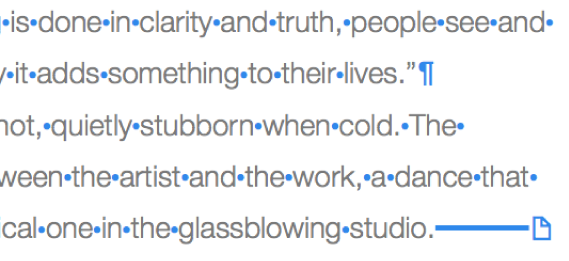
Pots utilitzar la vista Disposició per mostrar els quadres de color gris clar que defineixen el contorn de les diverses zones de text del document, inclosos els peus de pàgina, les capçaleres, les columnes, els quadres de text i el cos del document (la zona de text principal del document). Aquesta vista pot ser útil per solucionar problemes amb el disseny del document.
Mostrar o ocultar les marques de format
Fes una de les accions següents:
Mostrar els caràcters invisibles: selecciona Veure > “Mostrar els ítems invisibles” (al menú Veure de la part superior de la pantalla).
Nota: El botó Veure de la barra d’eines no disposa d’aquesta opció.
Ocultar els caràcters invisibles: selecciona Veure > Ocultar ítems invisibles.
Nota: No és possible afegir salts de disposició, que apareixen automàticament quan ajustes les columnes del text seleccionat.
Canviar el color de les marques de format
Selecciona Pages > Configuració (al menú Pages de la part superior de la pantalla).
Fes clic a General i, a continuació, fes clic a la paleta de colors situada al costat de “Caràcters invisibles” per seleccionar un altre color.
Mostrar o ocultar les marques de disposició
Fes una de les accions següents:
Mostrar la vista de disseny: selecciona Veure > “Mostrar el disseny” (al menú Veure de la part superior de la pantalla).
Nota: El botó Veure de la barra d’eines no disposa d’aquesta opció.
Ocultar la vista de disseny: selecciona “Ocultar el disseny” (al menú Veure de la part superior de la pantalla).
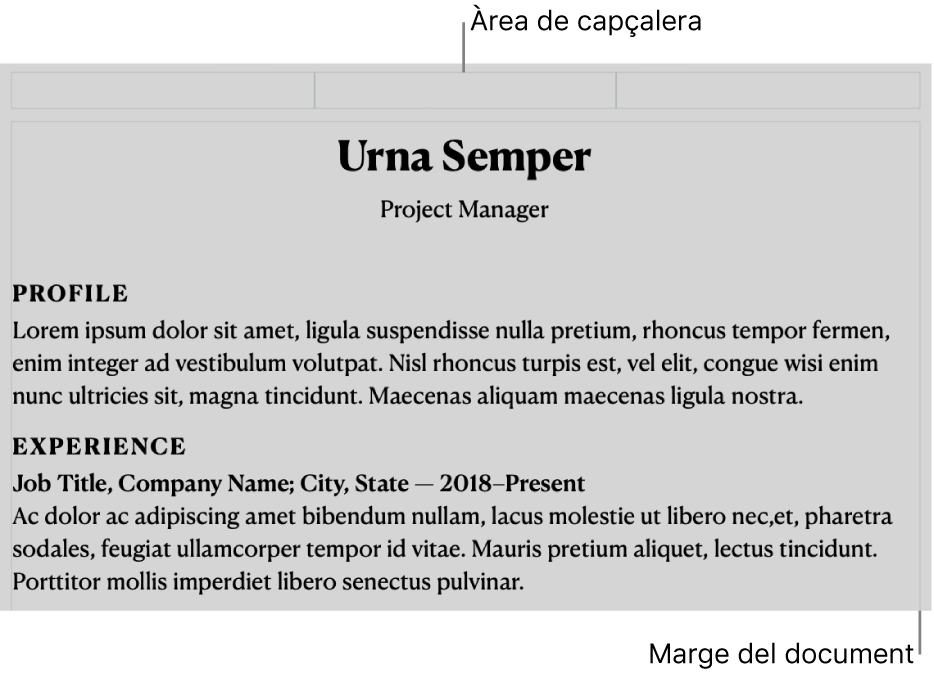
Caràcter invisible | Què representa |
|---|---|
| Espai |
| Espai sense ruptura (Opció + Barra espaiadora) |
| Tabulador |
| Salt de línia (Majúscules + Retorn) |
| Salt de paràgraf (Retorn) |
| Salt de pàgina |
| Salt de columna |
| Salt de disposició |
| Salt de secció |
| Punt d’ancoratge per a objectes configurats amb l’opció “Moure amb el text” i amb qualsevol opció d’ajust de text excepte “En línia amb el text”. |
Quadre blau al voltant del text | El text conté un marcador |
Es mostrarà un indicador de retall ![]() a la part inferior d’un quadre de text si el text sobrepassa els marges. Veuràs aquest símbol fins que ajustis la mida del quadre de manera que es mostri tot el text.
a la part inferior d’un quadre de text si el text sobrepassa els marges. Veuràs aquest símbol fins que ajustis la mida del quadre de manera que es mostri tot el text.